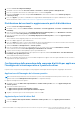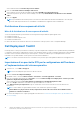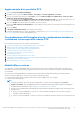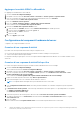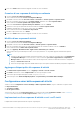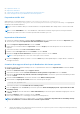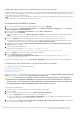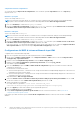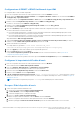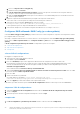Users Guide
Table Of Contents
- Dell EMC Server Deployment Pack versione 4.0 per Microsoft System Center Configuration Manager Guida per l'utente
- Sommario
- Introduzione
- Prima di utilizzare Configuration Manager
- Utilizzo di Dell EMC Server Deployment Pack sui sistemi che eseguono System Center Configuration Manager 2012 SP2, 2012 R2 SP1, 2012 R2, 2012 SP1 o 2012
- File CAB dei driver Dell
- Importazione file CAB Dell Driver per la creazione di un’immagine di avvio
- Aggiornamento dei file CAB dei driver Dell
- Personalizzazione dell’immagine di avvio e implementazione dell’OS tramite file Dell Driver CAB
- Creazione di un'immagine di avvio per l'implementazione di server PowerEdge
- Abilitazione prompt dei comandi per il debug delle immagini di avvio
- Distribuzione dei contenuti e aggiornamento punti di distribuzione
- Configurazione della procedura della sequenza di attività per applicare l'immagine del sistema operativo e il pacchetto driver
- Distribuzione di una sequenza di attività
- Dell Deployment ToolKit
- Importazione di un pacchetto DTK per la configurazione dell'hardware e l'implementazione del sistema operativo
- Aggiornamento di un pacchetto DTK
- Personalizzazione dell’immagine di avvio, configurazione hardware e installazione sistema operativo tramite DTK
- Modalità Blocco sistema
- Configurazione dei componenti hardware del server
- Configurazione azioni della sequenza di attività
- Implementazione di una sequenza di attività su reti con IP statici
- Configurazione del BIOS di sistema
- Configurazione del BIOS di sistema utilizzando input XML
- Configurazione di iDRAC7 e iDRAC 8 utilizzando input XML
- Configurare le impostazioni dell'ordine di avvio
- Recupero ID del dispositivo di avvio
- Configurare RAID utilizzando RAID Config (procedura guidata)
- Using the Array Builder
- Creazione sequenza di attività per RAID, DRAC e iDRAC
- Importazione dei pacchetti driver per server Dell
- File CAB dei driver Dell
- Risoluzione dei problemi
- Opzioni riga di comando
- Altri documenti Dell che potrebbero essere utili
1. Avviare la Console di Configuration Manager.
2. Nel riquadro a sinistra, selezionare Raccolta software > Panoramica > Sistemi operativi > Immagini di avvio.
3. Fare clic con il pulsante destro del mouse sull'immagine di avvio e selezionare Proprietà.
4. Nella finestra Proprietà, selezionare la linguetta Personalizzazione e selezionare la casella di controllo Attivare prompt dei
comandi (solo test).
5. Fare clic su Applica, e procedere con la distribuzione e l’aggiornamento dell'immagine di avvio al punto di distribuzione SCCM. Per
ulteriori informazioni, vedere Distribuzione del contenuto e aggiornamento punti di distribuzione.
Distribuzione dei contenuti e aggiornamento punti di distribuzione
1. Avviare la Console di Configuration Manager.
2. Nel riquadro sinistro, selezionare Libreria software > Panoramica > Gestione applicazioni > Pacchetti > Installazione Dell
PowerEdge.
3. Fare clic con il pulsante destro del mouse su PowerEdge Deployment Toolkit Integration e poi su Distribuzione contenuti.
Viene visualizzata la Procedura guidata per la distribuzione di contenuti.
4. Fare clic con il pulsante destro del mouse su PowerEdge Deployment Toolkit Integration e selezionare Aggiorna punti di
distribuzione.
Viene visualizzato un messaggio di prompt in cui viene richiesta una conferma.
5. Fare clic su OK per aggiornare i punti di distribuzione.
6. Fare clic su Avanti e proseguire con la procedura guidata per gestire i punti di distribuzione. Per ulteriori informazioni, fare riferimento
alla sezione di documentazione online per System Center Configuration Manager.
7. Andare in Panoramica > Immagini di avvio > Sistemi operativi.
8. Fare clic con il pulsante destro del mouse sulla immagine di avvio che è stata creata e selezionare Distribuzione contenuti.
Viene visualizzata la schermata Procedura guidata per la distribuzione dei contenuti.
9. Seguire le istruzioni nella procedura guidata per gestire i punti di distribuzione.
10. Per aggiornare e gestire punti di distribuzione per i dpacchetti river importati, andare in Pacchetti driver > Pacchetti driver Dell
PowerEdge <Dell OpenManage Version>.
Viene visualizzata la finestra pacchetti driver.
11. Fare clic con il pulsante destro del mouse su ciascuna delle immagini di avvio appena create ed eseguire la distribuzione dei contenuti e
l’aggiornamento dei punti di distribuzione.
Configurazione della procedura della sequenza di attività per applicare
l'immagine del sistema operativo e il pacchetto driver
In questa sezione vengono descritti i passaggi necessari per applicare un'immagine del sistema operativo e aggiungere i driver di Dell.
Applicazione dell'immagine del sistema operativo
N.B.:
Prima di iniziare questa attività, accertarsi di essere in possesso del file immagine del sistema operativo richiesto (file .wim)
all'interno della struttura Immagini del sistema operativo in Configuration Manager.
Per applicare l'immagine del sistema operativo:
1. Nel riquadro a sinistra dell'Editor della sequenza attività, in Installa sistema operativo, fare clic su Applica immagine del
sistema operativo.
2. Selezionare una delle seguenti opzioni:
● Applica sistema operativo da un'immagine acquisita
● Applica sistema operativo da un'origine di installazione originale
3. Sfogliare e selezionare il percorso del sistema operativo e fare clic su OK.
Aggiunta di pacchetti di driver Dell
1. A sinistra dell'Editor della sequenza attività, in Distribuisci sistema operativo, fare clic su Applica pacchetto di driver.
2. Fare clic su Sfoglia.
Utilizzo di Dell EMC Server Deployment Pack sui sistemi che eseguono System Center Configuration Manager 2012 SP2,
2012 R2 SP1, 2012 R2, 2012 SP1 o 2012
11